
Products
GG网络技术分享 2025-03-18 16:05 124
你会把你的房子钥匙交给多少人,让他们进入他们想要的任何东西? 您的 WordPress 帐户及其用户也是如此。 在本文中,我们探讨了一些使用管理员、代码和插件限制 WP 用户访问的最简单方法。
如果您将您的 WordPress 网站视为一个在线主页,那么您不会总是希望每个人都浏览您的所有抽屉。
好消息是,在阅读完本文后,您将知道如何相应地向您的用户分发数字许可并保持某些区域无法访问。

开始……
您信任所有有权访问您的 WordPress 帐户的人,对吗? 嗯,当然。 或许。 但是,这并不意味着他们需要完全访问所有内容。
有时您不希望每个用户都访问它。
例如,如果您正在运行一个多作者博客,并且只希望编辑者有权撰写和发布 - 没有别的。 这样他们就无法在登录时更改主题或插件。
或者,也许您根本不希望订阅者访问您的仪表板。
不管是什么情况,控制谁可以访问什么,并相应地设置您的 WordPress 网站是一件好事。
让我们从限制 WordPress 仪表板中的仪表板访问开始。
如果您是站点所有者,则可以分配用户角色来控制他们对仪表板的访问权限。
WordPress 角色具有允许用户执行的不同功能和操作,例如编写和编辑帖子、创建页面、审核评论等。
限制访问的一种简单方法是将新用户设置为 订户. 订阅者角色非常有限,只允许用户阅读网站前端的内容并管理他们的个人资料。
这一切都可以在 WordPress 的管理区域中完成。
为此,只需转到 设置 接着 一般的. 从那里,只需设置任何 新用户默认角色 作为一个 订户.
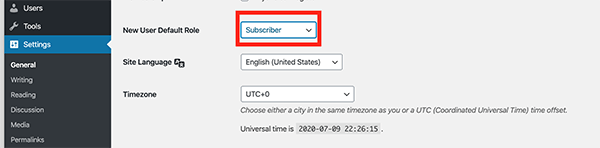
您可以随时更改有权访问您网站的任何用户的角色。 因此,任何现有的用户角色都可以在 用户 接着 全部用户.
从那里,单击您要更改其角色的用户框,或者您可以批量选择多个用户。
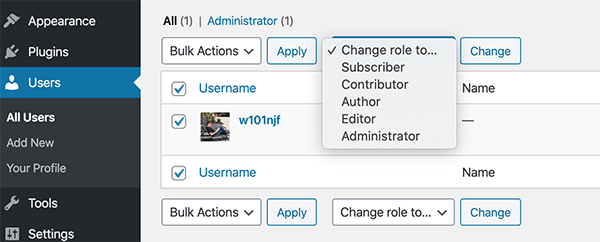
那么角色有什么区别呢? WordPress 角色选项包括:
如您所见,每个角色都有不同的能力。 您可以根据需要调整和更改角色。
另一种限制访问的方法是使用代码。 将以下代码片段粘贴到您的子主题 functions.php 文件中很容易。
这将阻止非管理员访问您的 WordPress 网站的后端。 只有管理员可以访问,所有其他用户将被重定向到主页。
此代码仅在用户登录 WordPress 仪表板时起作用。 它不适用于任何未登录的用户,因为他们一开始就没有任何仪表板访问权限。
如果代码不是你的事,总有办法……
与限制用户的其他选项相比,插件可能具有一些优势。 另外,让我们面对现实吧,它们很容易使用。
例如,您可以简单地限制对具有特定权限的用户角色或用户的访问,并将其他人重定向到特定页面。 这使得只有受信任的用户才能访问仪表板。
以下是几个插件的简要介绍(一些具有熟悉的面孔),它们可以帮助限制对 WordPress 仪表板的访问。
所有这些都可以免费使用,评价良好,并具有特定的功能。
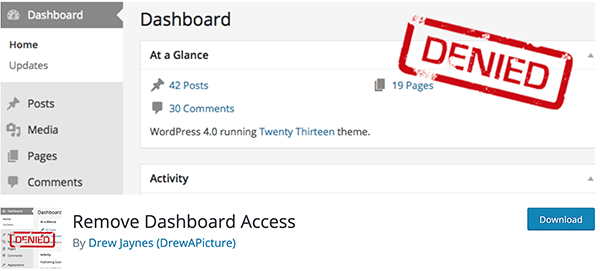
Remove Dashboard Access 插件是一种简单易用的方法,可以限制 WordPress 仪表板中用户的访问权限。 凭借 5 星评级和超过 40K 的下载量,它是许多 WordPress 用户的优质和受欢迎的选择。
下载并安装后,只需单击按钮即可将用户限制在管理区域。
在仪表板访问控制区域中,您可以仅允许管理员、编辑和管理员或作者、编辑和管理员访问仪表板。
还有一个高级选项,用于更具体领域的众多选项(例如查看故事预算的能力)。
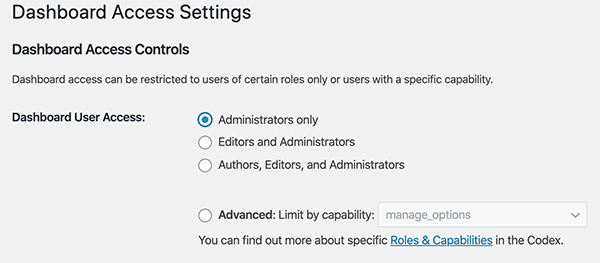
您还可以为不允许的用户输入重定向 URL,允许所有用户编辑他们的个人资料,还可以添加自定义登录消息。
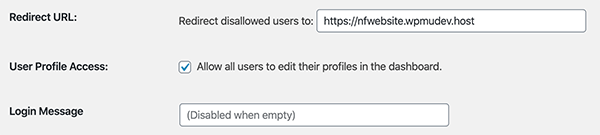
总体而言,如果您希望快速限制用户在仪表板中的选项,则此插件具有执行此操作的基本功能。
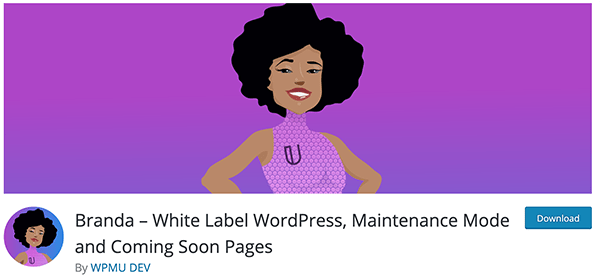
如果您想提升一个档次,使用我们自己的 5 星级白标插件 Branda,您可以自定义 WordPress 的各个方面以匹配您的品牌。
此外,她可以根据用户角色或仪表板中的自定义用户自定义您的管理菜单,这将允许用户访问特定区域。
一旦你安装并激活了她,一切都在 管理菜单 并通过单击 启用.
在里面 自定义管理菜单区域,您可以为选定的用户角色或特定用户完全自定义管理侧边栏。
有个 定制 按下按钮时,将显示您的所有选项。 您可以从下拉列表中决定是否要为用户角色或特定用户自定义菜单。
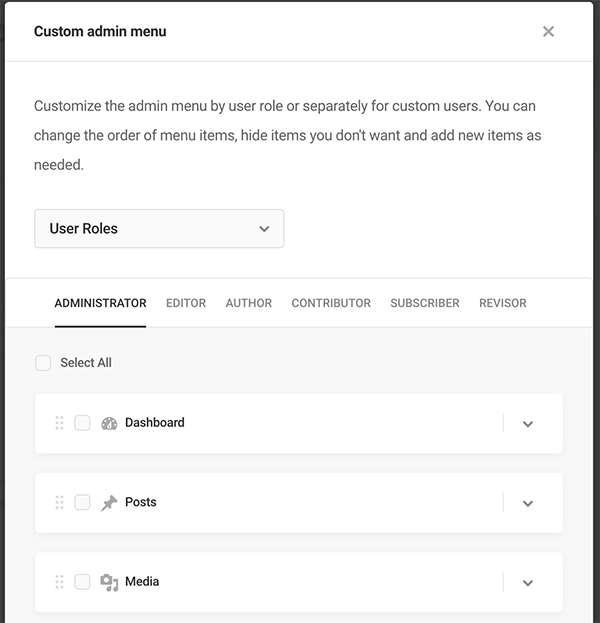
如果您选择了用户角色,您将看到您可以选择角色(例如管理员)。
默认情况下,它将刷新并自动填充用户角色有权访问的管理菜单项。
如果您想重新排序,您现在还可以拖放顶级菜单项。
当您将光标悬停在任何菜单项上时,它将显示 复制 和 隐藏 该项目的选项。 你也可以 全选 或使用任何菜单项中的复选框来显示相同的内容以批量执行此操作。
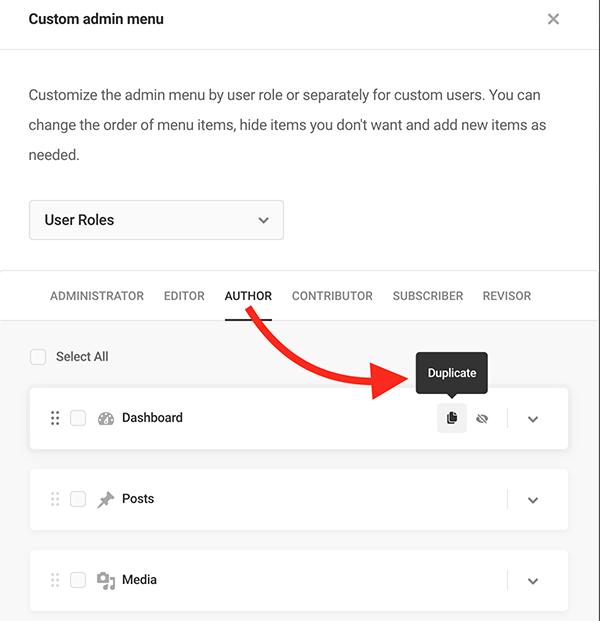
这 隐藏 选项将对所选角色的用户隐藏它,并且 取消隐藏 如果您想恢复它,它将作为一个选项出现。
这 复制 选项将创建菜单项的精确副本(包括其子菜单)。
通过单击下拉箭头,您还可以为任何菜单项提供其他选项。 这包括添加您自己的自定义顶级菜单项、添加子菜单、CSS 类等等的选项。
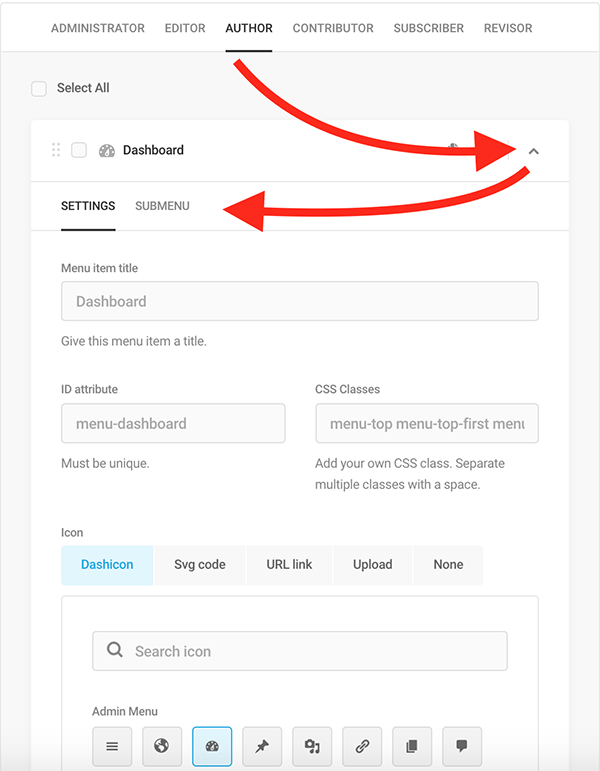
完成所有更改后,只需点击 申请 一切都会保持这种状态。 您可以随时放弃所有更改并进行调整。
除了允许用户访问 WordPress 管理区域中的某些区域外,Branda 还可以使用大量其他自定义选项完全标记您的管理区域和站点。

Defender 是 WPMU DEV 的 5 星级插件,也是我们对安全性的回答。 在众多安全功能中,Defender 擅长的一项功能是禁用文件编辑器,这样只有管理员才能对 WordPress 内置的文件编辑器进行任何更改。
所有这一切都可以通过单击一个名为的区域中的按钮来完成 安全调整.
在这里,它显示了可以随时启用和禁用的各种安全功能的列表。 特点之一是 禁用文件编辑器. 如果它在 问题 区域。
如果不是,它将以绿色突出显示并在 解决 部分。 一旦这样做,它会让你知道它切换好了。
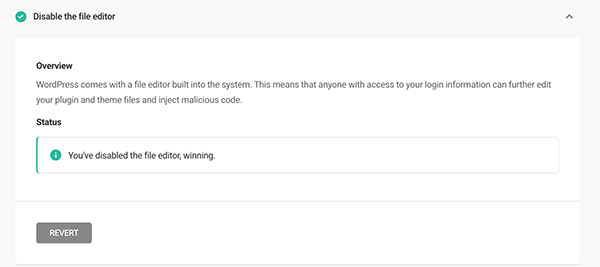
您可以随时通过单击恢复此功能 恢复.
Defender 是在 WordPress 管理员中限制用户并确保文件安全的一种很好的附加方法。 为了您的安全并限制对文件的访问,今天免费试用他。
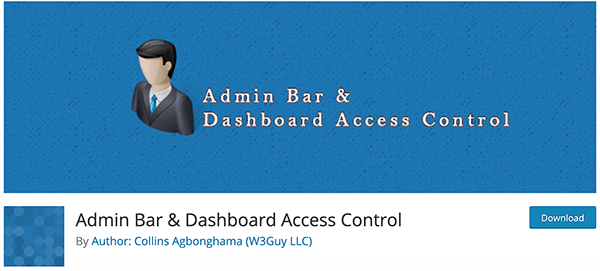
管理栏和仪表板访问控制插件允许您限制用户的仪表板访问。 它拥有稳定的 4.5 星评级和超过 5,000 次下载。
这 仪表板访问 区域让您只需单击几下即可禁用对各种用户角色的仪表板访问。 您还可以为没有仪表板访问权限的用户输入自定义重定向。
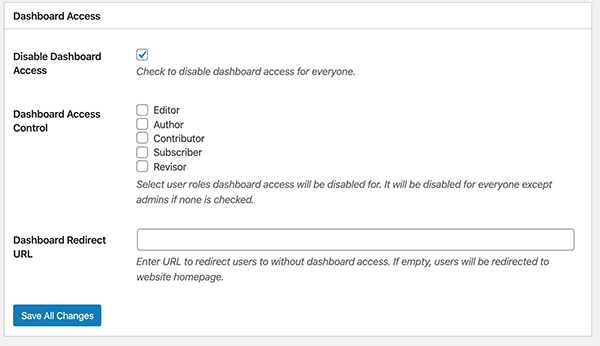
在里面 管理栏 区域,您可以禁用管理栏并为您希望禁用的用户选择用户角色。
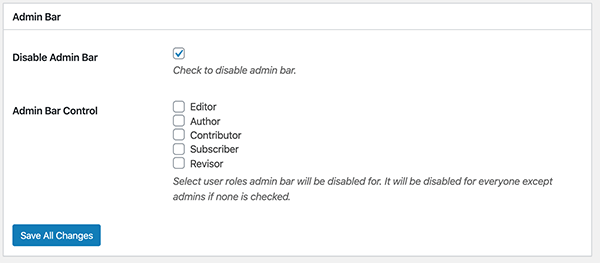
就是这样! 这个简单易用的插件是限制用户管理员访问的快速选项。 它非常基础,类似于 Remove Dashboard Access 插件。
如您所见,限制用户对仪表板的访问非常容易。 在执行此操作时,您有多种选择; 无论是直接来自管理员、代码片段、文件访问,还是借助 Branda 等插件。
最重要的是您可以控制您的 WordPress 网站,并且知道在您允许用户访问时谁可以做什么。
否则,您的用户可能会窥探您网站中您可能不想要的区域。 这可能是,嗯,尴尬(和不安全)。
所以,限制今天的事情。
Demand feedback